トレーニング プレゼンテーション テンプレートについて
従業員のスキルアップは、より創造的で革新的な職場を育てることができます。質の高いトレーニングを提供することで、チームの成功をサポートします。
トレーニングの方法は、従業員にとっての経験を左右します。いくら内容が充実していても、従業員が完全に集中していなければ、その効果は十分に発揮されません。
トレーニングプレゼンテーションテンプレートは、トレーニングのアウトラインを作成し、視覚的に魅力的なプレゼンテーションを従業員に提供するのに役立ちます。さらに、ブレストセッションでアイデアを練りながらテンプレートをカスタマイズし、他のトレーナーと簡単に協力することができます。
トレーニングが終了した後も、チームはトレーニングプレゼンテーションテンプレートを真実の単一の情報源として利用できます。スライドエディタや紙のドキュメント、手帳の手書きのマインドマップを行ったり来たりする必要はもうありません。
トレーニングプレゼンテーションテンプレートの使用方法
トレーニングプレゼンテーションテンプレートはすでにボード上でデザインされているため、Miroで簡単にトレーニングプレゼンテーションを作成できます。退屈なトレーニングスライドとさよならしましょう。
トレーニングプレゼンテーションは簡単に編集して、必要に応じてカスタマイズでき、会社のブランドにも合わせることができます。色を変更したり、ロゴを追加したり、追加のトレーニングリソースにリンクしたり、画像でトレーニングを補完したりする必要がある場合でも、このテンプレートを使えば、簡単にカスタマイズできます。
また、テンプレートに縛られる必要もありません。必要なスライド数に合わせてフレームの追加や削除を行い、見事なトレーニングコンテンツを作成できます。
トレーニングコンテンツでフレームをカスタマイズする
Miroでは、フレームがプレゼンテーションの「スライド」です。すべてのフレームはプラットフォーム上のボード内にあり、スライドのすべてのコンテンツを含み、伝統的なスライドエディターのようにプレゼンテーションする準備が整っています。
トレーニングプレゼンテーションテンプレートを開くと、以下が可能です:
テキストを変更する
フォントを調整する
背景色を変更する
画像を自身のものに置き換える
さらに画像を追加する
フレームの順序をドラッグ&ドロップで変更します。この操作を行うと、フレーム内のすべての内容も一緒に移動します。フレーム内のすべての要素を最初に選択する必要はありません。
フレーム内に要素を追加するには、使用したい画像、テキストボックス、その他の要素をドラッグします。各フレームのタイトルをダブルクリックして、異なるタイトルを付けることもできます。
フレームを複製して、さらにスライドを追加できます。新しいフレームを追加するには、ボード上でカスタム比率を描くか、16:9などの既存のフレーム比率から選択することができます。
トレーニング資料をカスタマイズする方法の詳細については、Miro のプレゼンテーションモードをご覧ください。
チームと共にトレーニングコンテンツのブレインストーミングをする
Miro ボード上にあるフレームを使って、トレーニングを構築するために協力者と共にボードの残り部分を活用してコラボレーションが可能です。ブレストのスライド案を作成するために、モックアップデザインやスケッチを組み合わせることもできます。あるいは、マインドマップをボードに追加してトレーニングを計画してみてください。
フレームリストの閲覧とエクスポート
ボード上のすべてのフレームは、フレームリストで閲覧できます。このリストでは、ボードをエクスポートする際にトレーニングプレゼンテーションがどのように見えるかのプレビューを提供します。
フレームをドラッグ アンド ドロップして順序を変更することができます。すべての見た目が気に入ったら、トレーニング プレゼンテーションを PDF として保存できます。
Miro でトレーニングを発表する
PDF をエクスポートする代わりに、Miro を離れずにボードから直接プレゼンテーションを行うことができます。Miro にはそのためのプレゼンテーション モードが組み込まれています。
プレゼンテーション モードをアクティブにすると、既存のトレーニング プレゼンテーションのフレームからスライドショーが始まります。矢印キーを使用してフレーム間を移動します。
トレーニング プレゼンテーション構成のヒント
トレーニング プレゼンテーションのフレームを構成する際は、まず聴衆に挨拶をします。次に、自己紹介やトレーニング チームの紹介を行いましょう。
自己紹介セクションが終わったら、このトレーニングが克服を目的とする課題に取り組みながら、トレーニングを始めます。また、従業員に対する期待も述べてください。例えば、トレーニング中にインタラクションをとってほしいのか、質問は最後に受け付けるのか、終了後にクイズや試験があるかを知らせますか?
トレーニングの主題に移り、各セクションの前に要約を行い、可能であれば質問時間を設けてください。結論を作成する際には、トレーニングの主要なポイントと重要な要素を要約し、記憶に留めてもらうようにします。
トレーニング プレゼンテーションを締めくくる際には、次に何をすべきかを知らせるための具体的なアクションを呼びかけます。それは宿題であったり、特定の目標であったり、別の研修セッションが予定されていたり、評価があったりします。
ディスカッションを促進するために、最後に質問を受け付けることを示すスライドを用意します。
トレーニング プレゼンテーションに関するよくある質問
トレーニング プレゼンテーションに含めるべき内容は何ですか?
異なる学習スタイルに訴えるコンテンツを含めるようにしましょう。すべての従業員が同じ方法で学ぶわけではありません。たとえば、視覚的学習者のためにはフローチャートやマップを含め、読んで学ぶことを好む学習者のためにはスライドにテキストを追加します。身体運動感覚で学ぶ学習者には実際の例やトレーニング セッション中に実施する実践的な演習を含めます。そして、聴覚的学習者にはプレゼンテーション中に話すことが有効です。
効果的なトレーニング プレゼンテーションを行うにはどうすればいいですか?
トレーニング プレゼンテーションを行う際は、しっかりと休息をとって臨むようにしましょう。オープンで親しみやすい印象を与えることが大切です。30分以上の長いトレーニング プレゼンテーションを行う場合は、理解を深めるために短い休憩を入れるように計画しましょう。また、セクションの合間にインタラクティブな要素を追加してください。例えば、シナリオを使った演習を取り入れ、従業員の理解度を測りましょう。トレーニング セッションを終了する際には、従業員の注意に感謝の意を伝えましょう。質問に答えられる限り答えます。可能であれば、プレゼンテーション後にスケジュールを空けて、従業員が個別に質問や懸念について話せるようにしましょう。
カテゴリー
類似テンプレート
QBR プレゼンテーション テンプレート

QBR プレゼンテーション テンプレート
Miro の QBR プレゼンテーション テンプレートを使用して、クライアントに業績の概要を示し、さらに価値を追加できる部分を示しましょう。過去 90 日間の成功を振り返り、次四半期の行動計画を立てましょう。
製品ロードマップ プレゼンテーション テンプレート

製品ロードマップ プレゼンテーション テンプレート
製品ロードマップ プレゼンテーション テンプレートを使用して、製品開発の計画を概説してください。新しい製品を一から立ち上げる場合でも、既存の製品を更新する場合でも、ロードマッププレゼンテーションを実施することで、チームの認識を合わせ、パートナーに情報を周知できます。
基調講演プレゼンテーション テンプレート
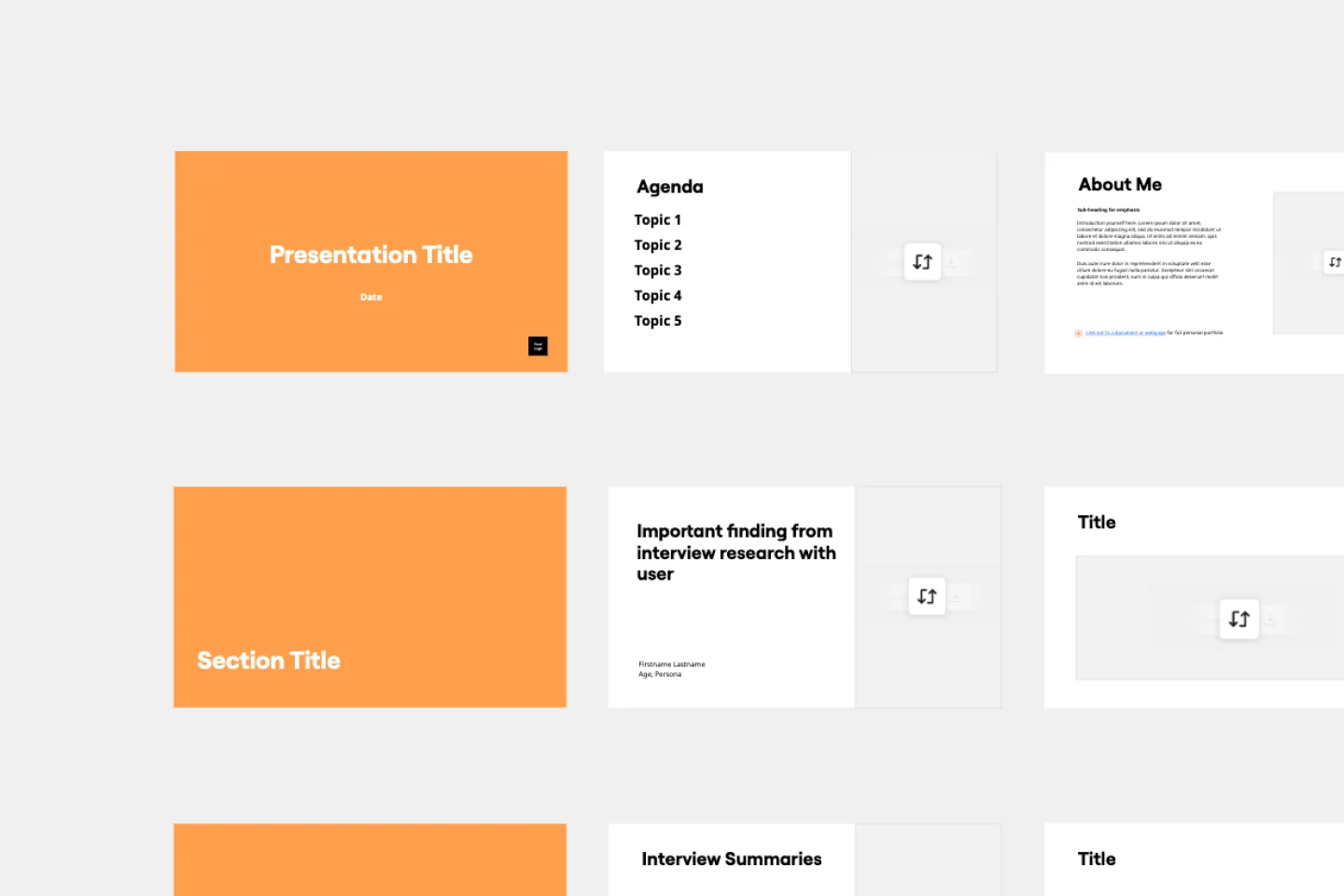
基調講演プレゼンテーション テンプレート
特定のトピックについての熱意を喚起し、知識を深めるために設計されたキーノートプレゼンテーションは、一般的に考えられているよりも強力です。その結果、共通の目的で観衆に感動を与え、統一することができます。これを簡単に行う方法を提供します。私たちの Keynote Presentation Template を使用して、あなた自身の魅力的なプレゼンテーションを作成してください。
QBR プレゼンテーション テンプレート

QBR プレゼンテーション テンプレート
Miro の QBR プレゼンテーション テンプレートを使用して、クライアントに業績の概要を示し、さらに価値を追加できる部分を示しましょう。過去 90 日間の成功を振り返り、次四半期の行動計画を立てましょう。
製品ロードマップ プレゼンテーション テンプレート

製品ロードマップ プレゼンテーション テンプレート
製品ロードマップ プレゼンテーション テンプレートを使用して、製品開発の計画を概説してください。新しい製品を一から立ち上げる場合でも、既存の製品を更新する場合でも、ロードマッププレゼンテーションを実施することで、チームの認識を合わせ、パートナーに情報を周知できます。
基調講演プレゼンテーション テンプレート
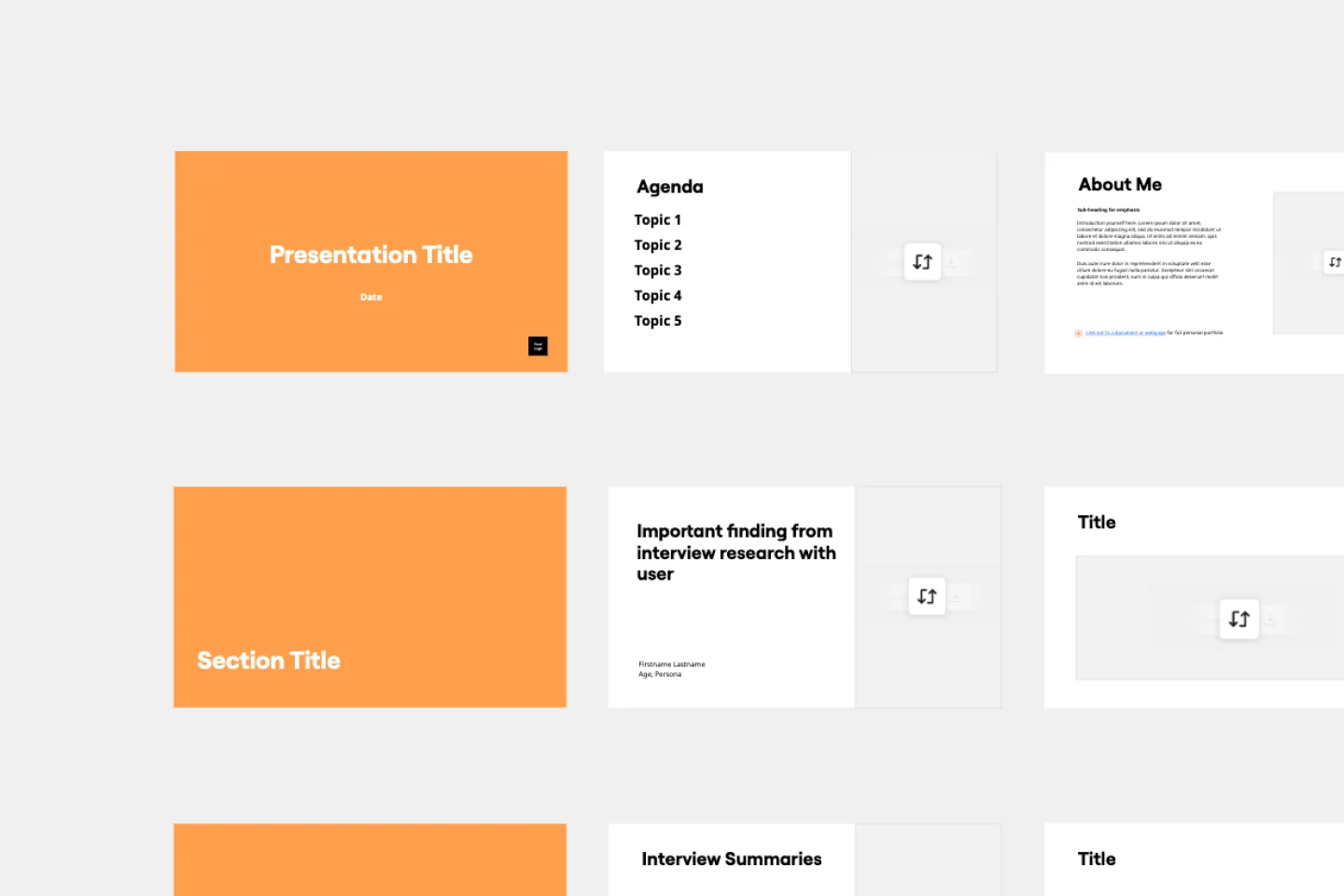
基調講演プレゼンテーション テンプレート
特定のトピックについての熱意を喚起し、知識を深めるために設計されたキーノートプレゼンテーションは、一般的に考えられているよりも強力です。その結果、共通の目的で観衆に感動を与え、統一することができます。これを簡単に行う方法を提供します。私たちの Keynote Presentation Template を使用して、あなた自身の魅力的なプレゼンテーションを作成してください。
